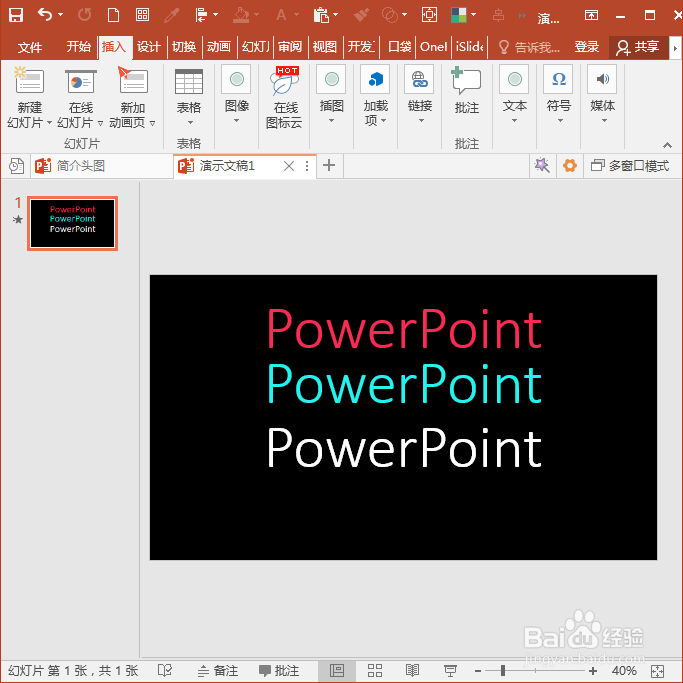怎样在PPT插件口袋动画PA中获取免费动画效果
1、打开PPT,建立空白演示文稿。
2、点击口袋动画PA选项卡下动画工具组中的动画库。
3、则将打开个人设计库窗口,列出了很多种动画效果,有针对文字的,也有针对图片的。
4、以第一款动画为例,是针对文字的。既然是针对文字的,那么,首先需要在幻灯片中录入文字。
5、选中文字所在的文本框后,鼠标移动到动画素材上,出现一个放大镜图标。
6、点击放大镜图标,右侧窗口又出现了这一款动画效果中细分的多种动画效果。
7、然后在列出的效果中点击没有V标识的效果上的预览,可以先看一下效果是否满意。
8、如果满意了,就点击下载按钮。
9、则选中的文字就应用上了该动画效果,执行幻灯片放映就能看到。
10、细看幻灯片中的文字,拆开来看,其实已经变成了多个不同颜色的文字,就是这些文本框产生了动画效果。
声明:本网站引用、摘录或转载内容仅供网站访问者交流或参考,不代表本站立场,如存在版权或非法内容,请联系站长删除,联系邮箱:site.kefu@qq.com。
阅读量:68
阅读量:49
阅读量:57
阅读量:86
阅读量:90